레이저 커팅기 도안 쉽게 그리는 법: 입문자를 위한 무료 툴과 실전 팁
레이저 커팅기 도안 쉽게 그리는 법: 입문자를 위한 무료 툴과 실전 팁
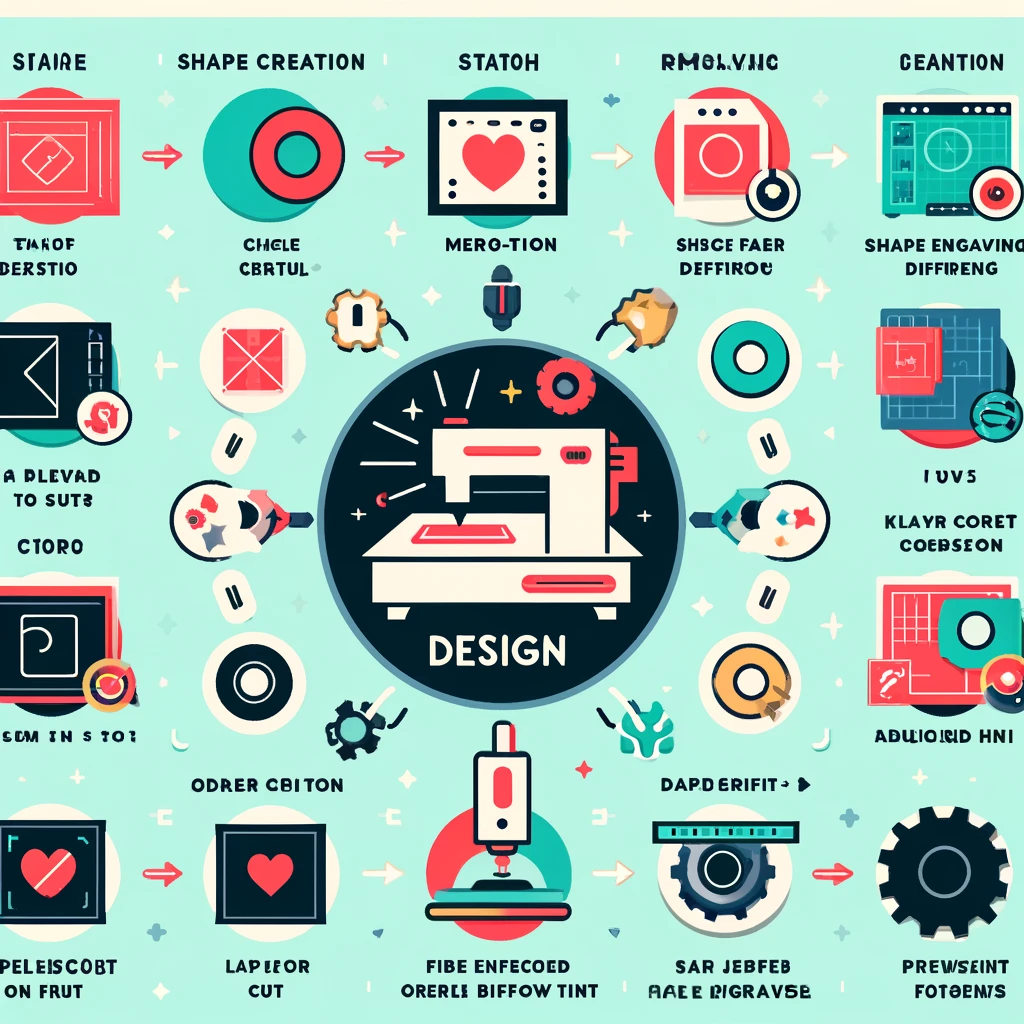
레이저 커팅기를 처음 사용하는 분들에게 가장 큰 장벽은 바로 도안(디자인)을 만드는 과정입니다. 어떤 프로그램을 써야 하는지, 파일 형식은 무엇이 맞는지, 선 굵기나 색상은 어떻게 지정해야 하는지 등 다양한 요소가 혼란스럽게 느껴질 수 있습니다. 이 글에서는 레이저 커팅용 도안을 쉽고 빠르게 그릴 수 있는 방법과 추천 툴, 실전 팁까지 SEO 최적화된 형식으로 안내해드립니다.
1. 레이저 커팅 도안의 기본 구조 이해
- 선의 색상과 굵기: 대부분의 장비는 자르기(빨간색, 0.01mm), 각인(검은색 또는 파란색, 0.2mm 이상)으로 구분
- 벡터 vs 래스터: 자르기는 벡터, 이미지는 래스터 방식으로 처리되므로 목적에 따라 파일 형식 선택 필요
- 파일 확장자: SVG, DXF, AI, PDF 중 장비와 소프트웨어에 맞는 형식을 사용
2. 도안 제작을 위한 무료 툴 추천
1) Inkscape (잉크스케이프)
벡터 기반의 무료 오픈소스 디자인 툴로, SVG 파일을 쉽게 만들 수 있습니다.
- 레이저 커팅에 적합한 선 굵기와 색상 설정 가능
- LightBurn, K40 Whisperer, RDWorks 등과 호환성 높음
- 한글 메뉴 사용 가능
2) Canva (캔바)
간단한 도형 디자인이나 안내판, 태그 등의 디자인을 만들기 쉬운 툴로 초보자에게 적합합니다.
- 무료 버전에서도 SVG 내보내기 가능 (Pro 추천)
- 레이저 작업용으로는 배경 제거, 단색 처리 후 사용
3) Tinkercad (팅커캐드)
3D 설계 툴이지만 2D 평면 디자인도 가능하며, 교육용으로 활용도 높습니다.
- 브라우저 기반으로 설치 필요 없음
- DXF 파일로 내보내기 가능
3. 도안 쉽게 그리는 실전 팁
레이저 커팅 도안을 쉽게 만들기 위해서는 기본적인 도형 사용, 텍스트 삽입, 정렬 등의 단계를 체계적으로 익히는 것이 중요합니다. 아래 팁들을 하나씩 따라 하면, 디자인 경험이 없는 분도 단시간 내에 커팅용 도안을 완성할 수 있습니다.
① 단순한 도형부터 시작하기:
작업을 처음 시작할 때는 원형, 사각형, 삼각형, 별 등 기본 도형을 이용해 구조를 잡아보세요. 예를 들어 키링을 만든다면, 원 안에 작은 구멍을 넣고 이름을 삽입하는 식으로 간단한 디자인이 가능합니다. 각 도형은 좌표 정렬이나 크기 조절 기능으로 정확하게 배치할 수 있습니다.
② 도형 결합과 빼기 사용하기:
두 개의 도형을 결합(Union), 빼기(Difference), 겹치기(Intersection) 기능을 통해 원하는 모양을 만들 수 있습니다. Inkscape에서는 '경로 > 차집합/합집합' 메뉴를 통해 간단히 사용할 수 있습니다. 예를 들어 사각형과 원을 결합하여 USB 커버 도안이나 책갈피 구조를 만들 수 있습니다.
③ 무료 템플릿 활용 및 수정:
SVGRepo, Vecteezy, Freepik 등의 사이트에서 SVG 파일을 다운로드해 사용하면 매우 유용합니다. 이 파일들을 Inkscape로 불러온 후 필요 없는 요소를 삭제하고 원하는 글씨를 넣거나 도형을 추가하면 쉽게 나만의 디자인으로 변형할 수 있습니다. 무료 상업용 사용이 가능한 파일만 골라 사용하는 것을 추천합니다.
④ 이름이나 텍스트 삽입:
각인을 원할 경우 텍스트를 삽입한 후 반드시 윤곽선(벡터)으로 변환해줘야 합니다. Inkscape에서는 텍스트를 선택하고 '경로 > 개체를 경로로' 기능을 사용하면 됩니다. 글꼴은 지나치게 얇거나 세밀한 것보다는 각인이 잘 되는 굵은 산세리프 계열을 사용하는 것이 좋습니다.
⑤ 중복된 선 정리하기:
동일한 선이 겹쳐 있으면 장비가 같은 경로를 반복 절단하면서 재료를 태우거나 칼날이 마모될 수 있습니다. 'Ctrl + D'로 중복된 오브젝트를 삭제하거나 경로 단순화를 통해 겹침을 제거하세요. LightBurn에는 중복 선 제거 기능도 포함되어 있습니다.
⑥ 선 정렬 및 여백 맞추기:
객체들이 정렬되지 않으면 작업 결과물의 품질이 떨어질 수 있습니다. 반드시 정렬 도구를 사용하여 중심 정렬, 간격 맞추기를 수행하고, 디자인 경계선과 작업 테이블 사이에 충분한 여백(보통 5mm 이상)을 확보하세요.
4. 도안 내보내기와 장비 연결 팁
도안을 완성했다면 이제 파일로 내보내고 레이저 커팅기로 전송하는 과정이 필요합니다. 이 과정에서도 몇 가지 중요한 설정과 확인 절차를 지키는 것이 완성도 높은 결과물을 만들 수 있는 핵심입니다.
① 파일 포맷 설정:
LightBurn, LaserGRBL 등 소프트웨어에 따라 지원하는 포맷이 다릅니다. Inkscape는 SVG, DXF, PDF 등 다양한 포맷을 지원하며, 사용하는 장비에 맞춰 저장 형식을 선택하세요. 일반적으로 LightBurn은 SVG, RDWorks는 DXF를 많이 사용합니다.
② 색상 및 레이어 설정:
커팅 선은 일반적으로 빨간색(0.01mm 이하), 각인 선은 검은색(0.2mm 이상)으로 설정합니다. LightBurn 등에서는 색상에 따라 레이어가 자동 구분되며, 각 레이어마다 커팅 속도와 출력 설정이 가능하므로 효율적인 작업이 가능합니다.
③ 그룹화 및 객체 병합:
도안에서 여러 객체를 함께 움직이거나 회전하려면 반드시 그룹화(Ctrl + G)해두는 것이 좋습니다. 특히 로고, 글자, 프레임 등이 서로 밀리지 않도록 주의가 필요합니다.
④ 커팅 전 시뮬레이션 확인:
작업 전 '프레임(Frame)' 기능을 통해 장비가 어디를 절단할지 사전 시뮬레이션을 꼭 해보세요. 이 과정에서 디자인이 재료를 벗어나지 않았는지, 재료 낭비는 없는지 확인할 수 있습니다.
⑤ 절단 순서 및 정렬 순서 조정:
겉 라인보다 안쪽 구멍이나 장식선을 먼저 절단하도록 순서를 정해두면 재료의 움직임 없이 안정적으로 작업할 수 있습니다.
⑥ 프린터 드라이버 또는 USB 연결 상태 확인:
커팅기와의 연결이 USB인지, 네트워크인지에 따라 설정이 다르며, 포트 충돌이나 장비 미인식이 발생하지 않도록 장비 등록을 확인하세요.
이 모든 과정을 익히고 저장한 도안을 템플릿으로 활용하면, 이후에는 더 빠르게 다양한 제품을 만들 수 있게 됩니다. 정리된 구조와 일관된 규칙을 유지하며, 반복적인 작업 속에서 자신만의 디자인 노하우를 구축해나가 보세요.
- LightBurn, LaserGRBL, RDWorks 등 사용 시 각 소프트웨어에 맞는 파일 형식(SVG, DXF 등)으로 저장
- 선 정렬, 간격 확인, 그룹화로 작업 오류 최소화
- 작업 범위(Frame) 확인으로 재료 낭비 방지
레이저 커팅 도안은 처음엔 어려워 보여도, 몇 가지 툴과 기본 규칙만 익히면 누구나 쉽게 제작할 수 있습니다. Inkscape나 Canva 같은 무료 툴을 활용하면 초보자도 손쉽게 시작할 수 있으며, 기존 템플릿을 수정하는 방식도 매우 효율적입니다. 간단한 선 설정, 파일 포맷, 도면 정리 등 실전 팁을 잘 활용해 멋진 레이저 프로젝트를 직접 설계해보세요.
관련 글:
레이저 커팅 디자인 도안 무료 사이트 추천 및 사용법
레이저 커팅 작업을 할 때 가장 중요한 준비 단계는 디자인 도안을 준비하는 것입니다. 하지만 디자인 경험이 부족하거나 도안을 직접 제작하기 어렵다면 무료로 제공되는 도안을 활용하는 것
eliee.tistory.com
레이저 커팅과 AI 디자인의 결합 – 효과적으로 도안 제작하는 방법
레이저 커팅과 AI 디자인의 결합 – 효과적으로 도안 제작하는 방법레이저 커팅 기술이 발전하면서 이제는 AI 기반 디자인 도구를 활용해 보다 쉽고 빠르게 도안을 제작할 수 있습니다. MidJourney,
eliee.tistory.com